آموزشآموزش نرم افزاری
آموزش انتقال پیام های واتساپ به سایر پیام رسان ها
How to export your chat history
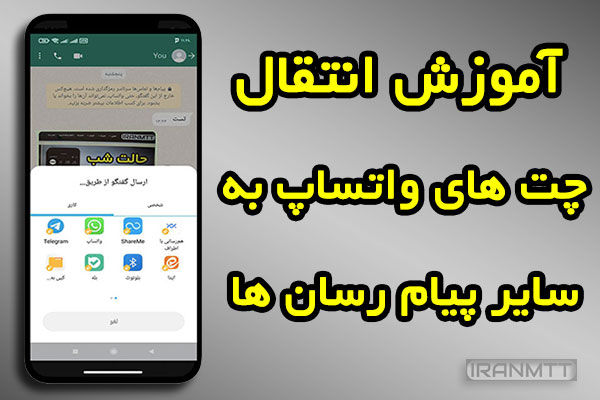
آموزش انتقال پیام های واتساپ به سایر پیام رسان ها
در این آموزش میتوانید نحوه انتقال تاریخچه چتهای هر یک از مخاطبین مورد نظر خود در واتساپ را به سایر پیام رسانها مانند تلگرام، بله ،ایتا ،شاد و…را مشاهده کنید.
مراحل انتقال تاریخچه چت های واتساپ
- وارد برنامه واتس اپ خود شوید و مخاطب مورد نظر خود برای انتقال چت را انتخاب کنید.

- روی گزینه “سه نقطه“ در بالای صفحه کلیک کنید و گزینه “بیشتر“ (more) را بزنید.
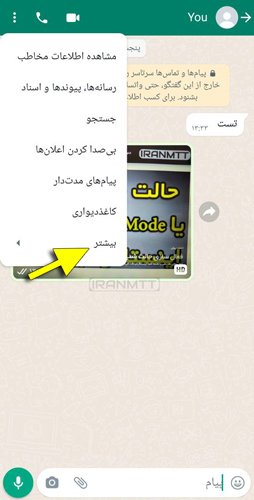
- سپس گزینه “صادر کردن گفتگو“ (Export chat) را انتخاب کنید.
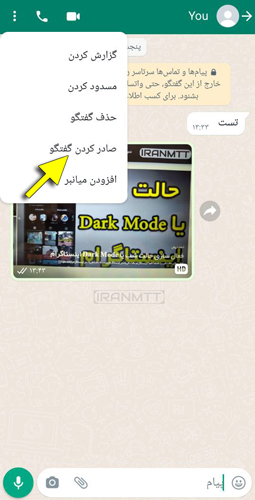
- در پنجره باز شده میتوانید انتخاب کنید که تاریخچه انتقالی شما با فایلهای صوتی، تصویری و عکسها (رسانه لحاظ شود) منتقل شود یا فقط متنها (بدون رسانه) منتقل شوند.
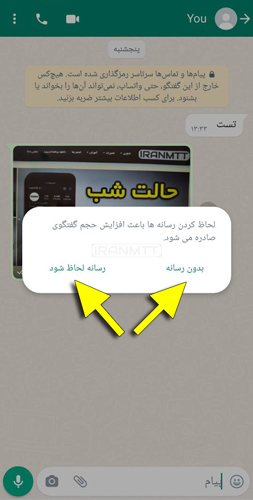
- در پنجره باز شده جدید نرمافزار پیام رسان (تلگرام،ایتا،بله و …) مورد نظر خود برای انتقال تاریخچه چت ها از واتس آپ به آن برنامه را انتخاب کنید.
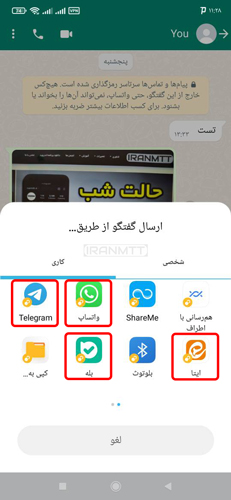
- مثال در اینجا ما نرم افزار پیام رسان تلگرام را انتخاب کرده ایم روی مخاطب مورد نظر کلیک میکنیم و سپس گزینه “انتقال” (Import) را میزنیم تا پیامها شروع به انتقال کنید.
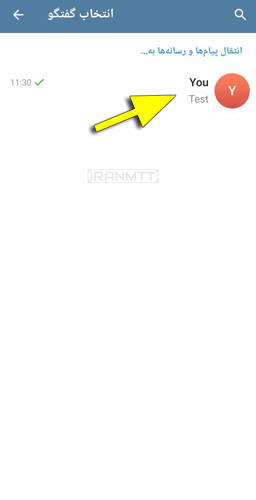
- توجه داشته باشید که این قابلیت بیشتر برای انتقال پیامهای متنی مورد استفاده قرار میگیرد.
سوالات متداول
آیا میتوان تاریخچه پیام های واتساپ را در برنامه های دیگر فرستاد؟
بله
میتوان از همین روش بالا استفاده کرد و در زمان انتخاب برنامه مورد نظر جهت رفتن پیام ها به آنجا هر نرم افزاری را انتخاب کرد.
منبع: faq.whatsapp.com


